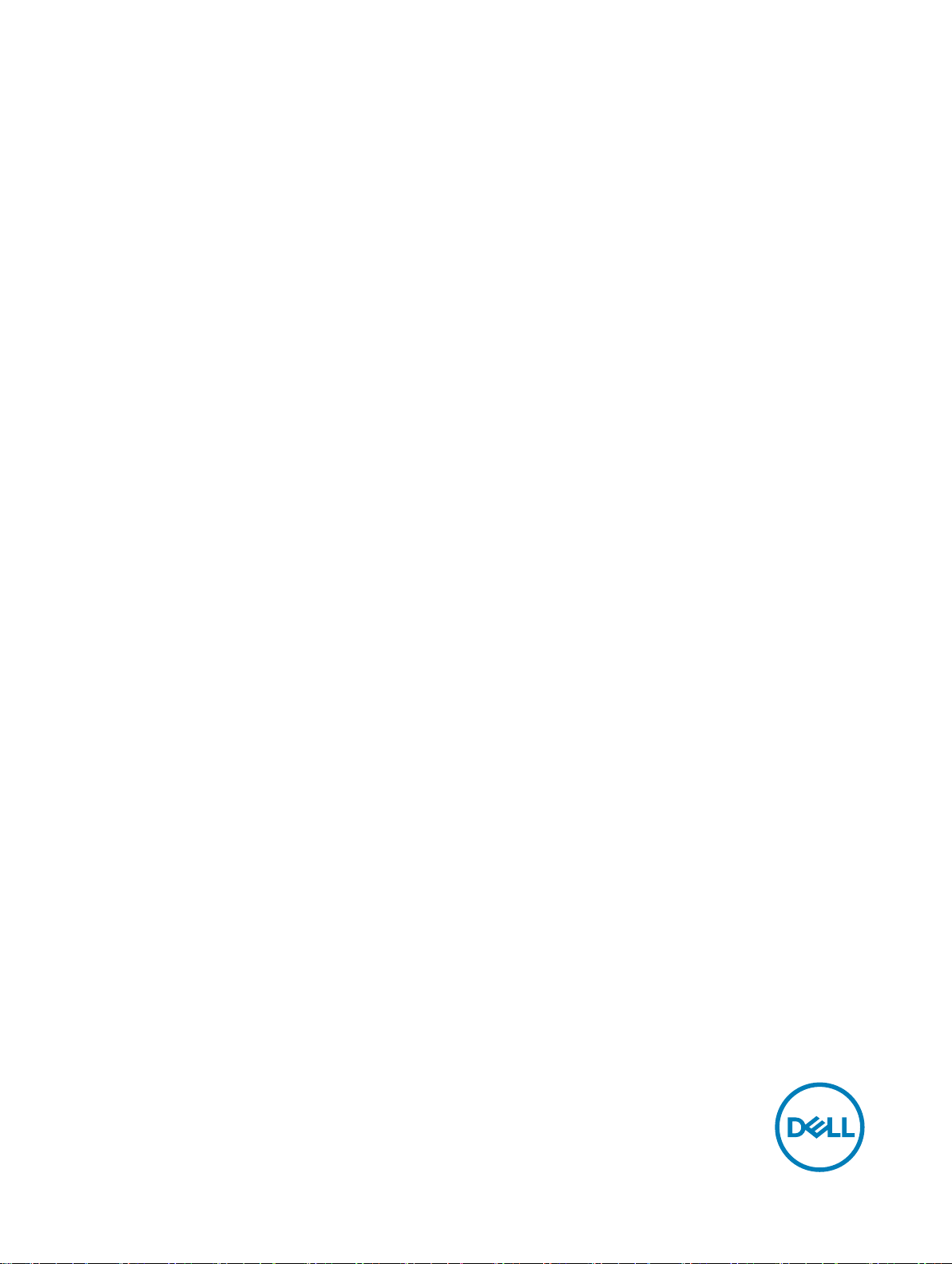
Dell OpenManage Server Update Utility 版本 16.10.00
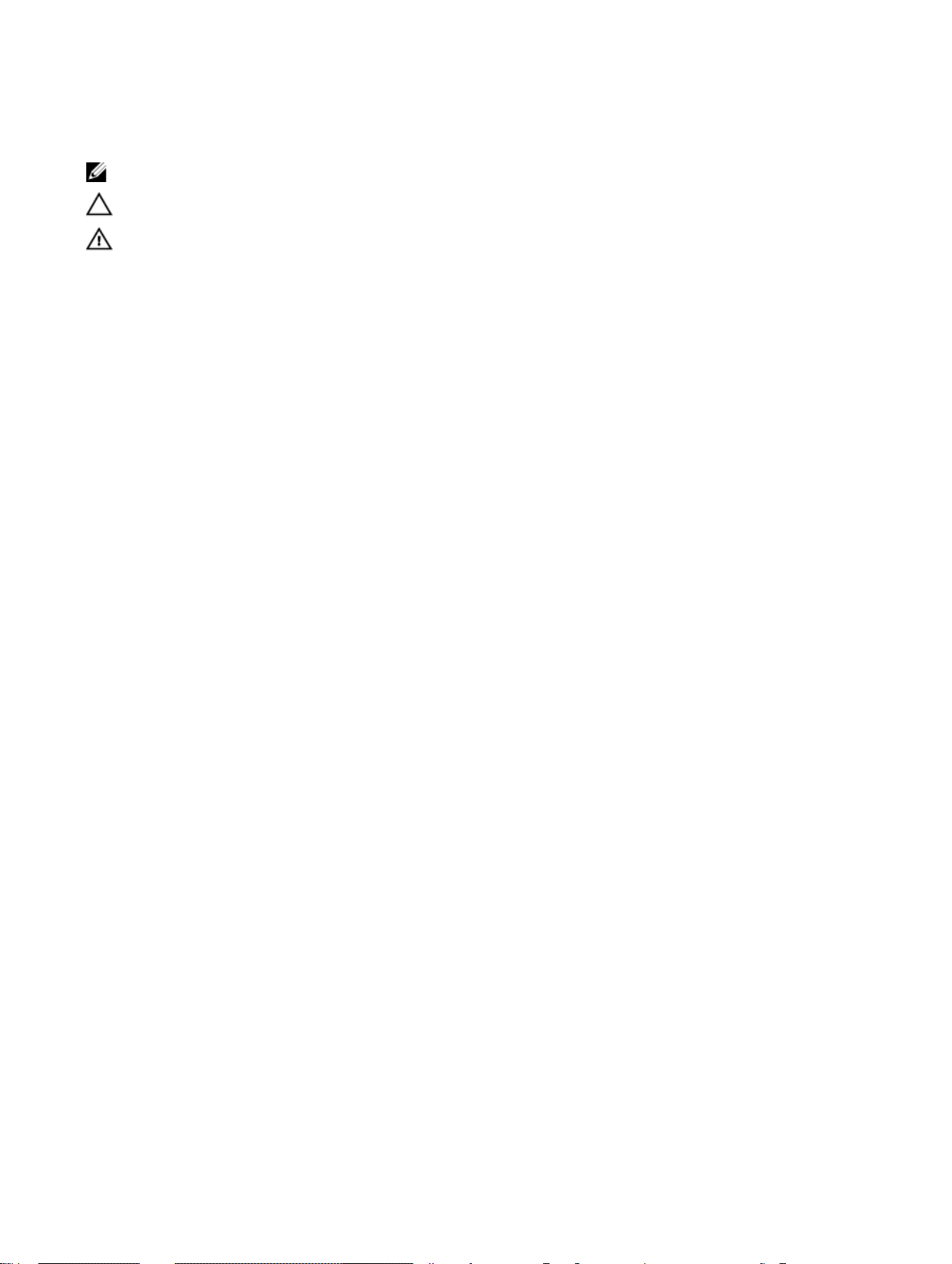
注、小心和警告
注: “注”表示帮助您更好地使用该产品的重要信息。
小心: “小心”表示可能会损坏硬件或导致数据丢失,并说明如何避免此类问题。
警告: “警告”表示可能会造成财产损失、人身伤害甚至死亡。
版权所有 © 2016 Dell Inc.或其子公司。保留所有权利。本产品受美国、国际版权和知识产权法律保护。Dell 和 Dell 徽标是 Dell Inc. 在美国
和/或其他管辖区域的商标。所有此处提及的其他商标和名称可能是其各自所属公司的商标。
2016 - 10
Rev. A00
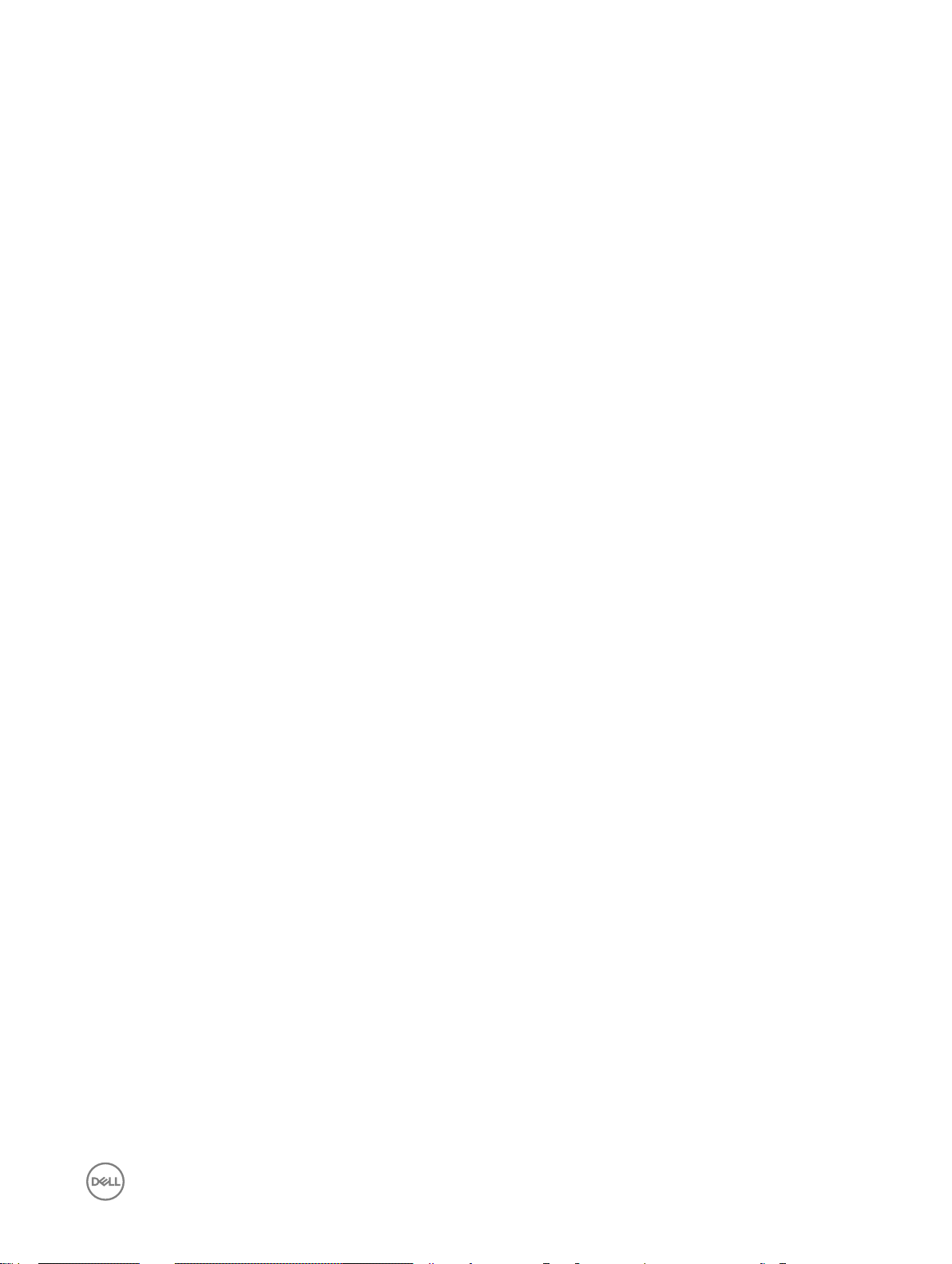
目录
1 关于 Dell OpenManage Server Update Utility.................................................................. 5
主要功能和功能特性......................................................................................................................................................... 5
此版本中的新功能.............................................................................................................................................................5
支持的操作系统.................................................................................................................................................................6
从 Dell 支持站点访问说明文件..........................................................................................................................................6
2 关于图形用户界面模式....................................................................................................7
在 GUI 模式下启动 SUU.................................................................................................................................................... 7
前提条件检查失败消息......................................................................................................................................................7
修复软件前提条件检查失败问题...................................................................................................................................... 8
解决硬件前提条件检查失败问题...................................................................................................................................... 8
创建 Prerequisites 介质................................................................................................................................................8
比较报告............................................................................................................................................................................8
严重程度级别.............................................................................................................................................................. 9
比较报告功能.............................................................................................................................................................. 9
升级系统组件...................................................................................................................................................................10
系统组件降级...................................................................................................................................................................10
更新系统组件...................................................................................................................................................................10
更新失败........................................................................................................................................................................... 11
3 关于命令行界面模式......................................................................................................12
在 CLI 模式下启动 SUU....................................................................................................................................................12
CLI 命令列表.................................................................................................................................................................... 12
4 将 Server Update Utility 与其他组件集成.......................................................................13
将 SUU 与 OpenManage Essentials 集成..........................................................................................................................13
使用 SUU 选择目录源................................................................................................................................................13
使用 Dell Repository Manager 创建自定义 SUU ..............................................................................................................13
以 SUU 的形式导出..........................................................................................................................................................14
5 已知问题和常见问题......................................................................................................16
已知问题.......................................................................................................................................................................... 16
SUU GUI 无法在 Red Hat Enterprise Linux 7.2 操作系统中打开................................................................................16
Microsoft Windows Small Business Server 2008 操作系统上的资源清册故障.......................................................... 16
DUP 在 64 位 Red Hat Enterprise Linux 操作系统上运行失败...................................................................................16
启用操作系统设备......................................................................................................................................................17
Linux 系统库............................................................................................................................................................... 17
运行 Linux 更新.......................................................................................................................................................... 17
用进度选项运行 SUU................................................................................................................................................. 17
更新多个设备............................................................................................................................................................. 17
更新 PERC 固件......................................................................................................................................................... 17
在同一会话中重新启动系统资源清册........................................................................................................................17
3

通过网络运行 SUU.....................................................................................................................................................18
删除临时文件夹......................................................................................................................................................... 18
更新 H661 固件...........................................................................................................................................................18
使用远程访问控制器虚拟介质...................................................................................................................................18
在 SUU 目录名称中使用特殊字符............................................................................................................................. 18
运行 RAC DUP 软件包............................................................................................................................................... 18
常见问题.......................................................................................................................................................................... 18
4
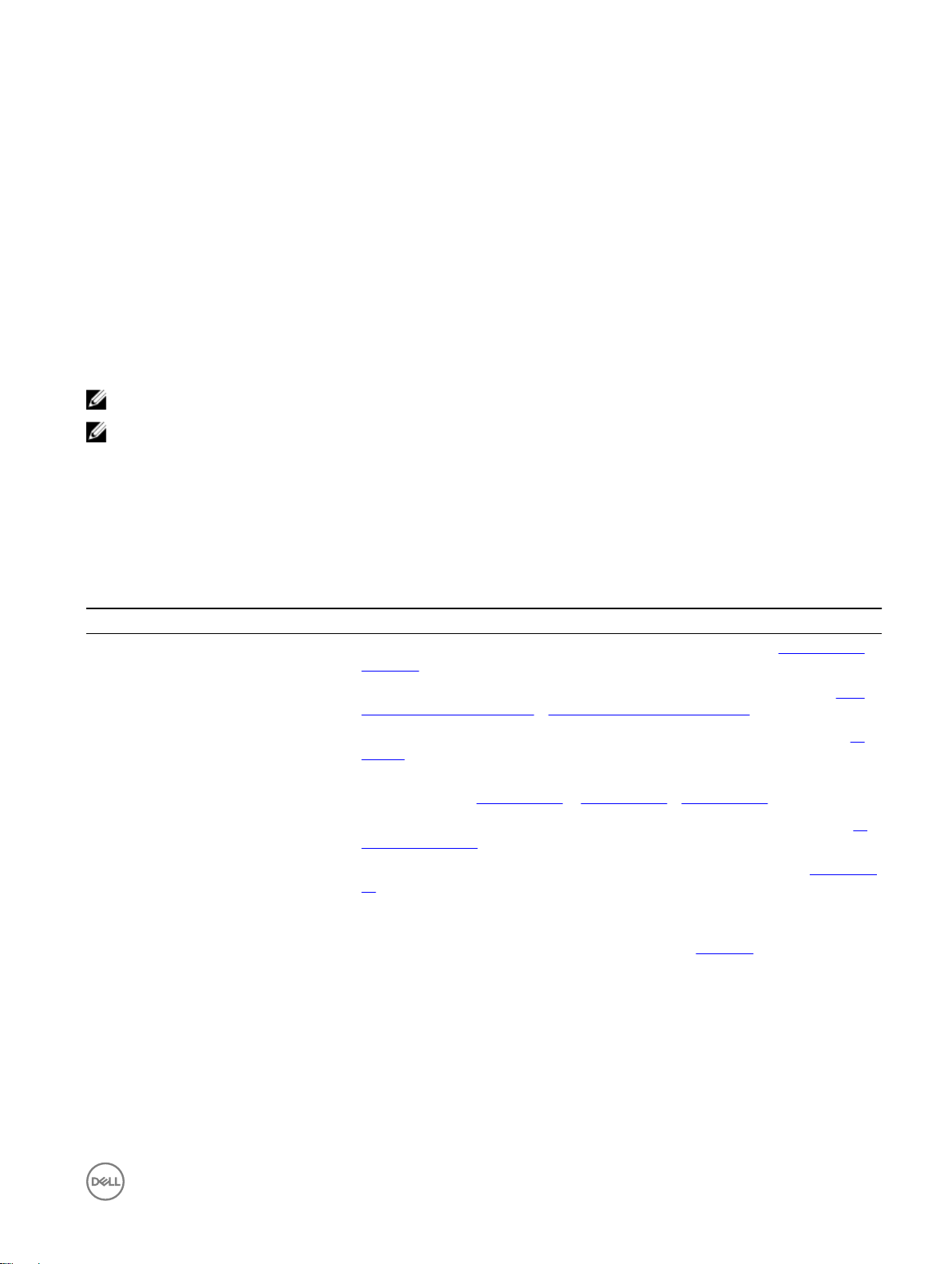
1
关于 Dell OpenManage Server Update Utility
Dell OpenManage Server Update Utility (SUU) 是一个以 ISO 提供的应用程序,用于确定并将更新应用到系统。SUU 不再是基于
DVD 的应用程序,请将 ISO 安装到 USB 驱动器或网络驱动器。
可使用 SUU 来更新 Dell PowerEdge 系统或查看支持 SUU 的系统的可用更新。SUU 会将系统中当前安装组件的版本与打包在
Dell PowerEdge Server Update Utility 介质中的组件的版本进行比较。
SUU 会显示版本的比较报告并提供更新组件的各种选项。
注: 只有具有管理员 (Microsoft Windows) 或 root (Linux) 权限的用户才可以用 SUU 执行更新。
注: SUU 更新仅适用于 Dell 第 10 代至第 13 代 PowerEdge 服务器。SUU ISO 被拆分为四部分,分别用于 Microsoft
Windows 32
主要功能和功能特性
本节对 Dell OpenManage Server Update Utility (SUU) 的主要功能和功能特性进行说明。
. 1: 特色和功能
表
功能 说明
前提条件检查失败消息 当前提条件未满足时显示的错误消息列表。有关更多信息,请参阅前提条件检查
解决前提条件问题 使用户可以解决硬件或软件前提条件检查失败问题。有关更多信息,请参阅解决
比较报告 显示系统中安装的与存储库中版本不匹配的组件列表。有关更多信息,请参阅比
升级、降级或更新系统组件 如果系统组件的版本与存储库版本不同,允许升级、降级或更新系统组件。有关
以 GUI 模式或从网络位置启动 SUU 允许在多个系统上运行 SUU,升级、降级、更新组件。有关更多信息,请参阅以
CLI 命令 显示在 CLI 模式下执行比较和更新的命令列表。有关更多信息,请参阅 CLI 命令列
依赖项 提供有关用于设备的可用更新信息的功能。SUU 会启用某些工具和应用程序,以
位、64 位、Linux 32 位以及 Linux 64 位操作系统。
失败消息。
软件前提条件检查失败问题和解决硬件前提条件检查失败问题。
较报告。
更多信息
GUI 模式启动 SUU。
表。
确定是否已满足一组条件或要求。这些条件或要求称为依赖项。以下是依赖项的
类型
,请参阅升级系统组件、 降级系统组件和更新系统组件。
:前提条件和并置条件。有关更多信息,请参阅 比较报告。
此版本中的新功能
• 支持 Microsoft Windows Server 2016。
• SUU 支持平台:PowerEdge 服务器 R830。
5

支持的操作系统
对于 Windows:
• Microsoft Windows Server 2016
•
Microsoft Windows Server 2012 R2
• Microsoft Windows Server 2012、Essentials、Enterprise、Datacenter 和 Foundation x64 位版
• Microsoft Windows Server 2008 R2 Foundation、Standard、Enterprise 和 Datacenter 版(含 SP1)
• Microsoft Windows Server 2008 SP2 Foundation、Standard、Enterprise、Datacenter 和 Web x86 及 x64 位版(含 SP2)
对于 Linux:
• SUSE Linux Enterprise Server 12 SP1(64 位)
• SUSE Linux Enterprise Server 11 SP4 (64 位)
• Red Hat Enterprise Linux 7.2(64 位)
• Red Hat Enterprise Linux 6.8(64 位)
• Citrix XenServer 6.5
有关支持 SUU 的各种 Dell 系统和操作系统的详细信息,请参阅位于 dell.com/openmanagemanuals 上的 Dell Systems Software
Support Matrix(Dell 系统软件支持值表)。
从 Dell 支持站点访问说明文件
您可以通过以下方式之一访问所需的说明文件:
• 使用以下链接:
– 所有企业系统管理说明文件 - Dell.com/SoftwareSecurityManuals
– OpenManage 说明文件 - Dell.com/OpenManageManuals
– 远程企业系统管理说明文件 - Dell.com/esmmanuals
– iDRAC 和 Lifecycle Controller 说明文件 — Dell.com/idracmanuals
– OpenManage Connections 企业系统管理说明文件 - Dell.com/OMConnectionsEnterpriseSystemsManagement
– 适用性工具说明文件 - Dell.com/ServiceabilityTools
– 客户端命令套件系统管理说明文件 — Dell.com/DellClientCommandSuiteManual
• 从 Dell 支持网站:
a. 转至 Dell.com/Support/Home。
b. 在选择产品部分下,单击软件和安全。
c. 在软件和安全组框中,通过以下项单击所需的链接:
– 企业系统管理
– 远程企业系统管理
– Serviceability Tools
– Dell 客户端命令套件
– Connections 客户端系统管理
d. 要查看说明文件,请单击所需的产品版本。
• 使用搜索引擎:
– 在搜索框中键入说明文件的名称和版本。
6

关于图形用户界面模式
图形用户界面 (GUI) 提供了一种交互式方法来执行比较和更新。
可以使用 GUI 执行以下操作:
• 查看系统比较报告,该报告显示经过系统清点的设备版本、适用的 Dell update package (DUP) 版本、以及需要更新的设
备。
• 执行升级、降级、或系统设置更新。
• 浏览存储库以查看 SUU 中所有平台的受支持的组件。
在 GUI 模式下启动 SUU
可以从网络位置或从 SUU ISO 安装的位置运行 SUU。要更新多个系统上的组件:
1. 访问网络上安装了 SUU 的系统或选择安装了 ISO 的路径。
2. 要启动 SUU GUI ,双击 suulauncher.exe 文件。
待更新的组件会显示在比较报告中。
注: 文件 suulauncher.exe 仅适用于运行 Windows 的系统。
3. 单击更新、升级或降级。
2
注: 要在单个会话中更新所有组件,可先选择启用系统设置更新,然后再单击更新。
4. 单击是继续或单击否取消。
如果单击是,SUU 会显示更新对话框,其显示更新、升级、或降级的进度。
5. 在更新、升级、或降级完成后单击确定。
更新会反映在比较报告中。
前提条件检查失败消息
检查失败消息,并将各自的修复显示如下:
软件前提条件检查失败消息
前提条件检查失败消息:
系统不满足安装 Dell OpenManage 软件组件所要求的前提条件。因此,比较报告中对应软件组件的行被禁用。请单击
Continue(继续)以更新适用的硬件组件。
硬件前提条件检查失败消息
前提条件检查失败消息:
系统中某些硬件组件不满足要求的前提条件。因此,比较报告中这些硬件组件对应的所有行都被禁用。请单击 Continue
(继续)以更新适用的 Dell OpenManage 软件组件。
软件和硬件前提条件检查失败消息
7

前提条件检查失败消息:
系统不满足所要求的前提条件,包括某些硬件组件需满足的前提条件和安装 Dell OpenManage 软件组件所需的前提条件。
因此所有这些行将在比较报告中禁用。
修复软件前提条件检查失败问题
在 GUI 模式下启动 Dell OpenManage Server Update Utility (SUU) 而前提条件检查失败时,执行以下操作:
1. 安装 Dell OpenManage SUU 7.0 或更高版本。
2. 继续升级、降级或更新组件。
解决硬件前提条件检查失败问题
当以 GUI 模式启动 Dell OpenManage Server Update Utility (SUU) 而硬件组件的前提条件检查失败时,先安装作为前提条件的硬
件,然后再继续升级、降级或更新组件。与系统内存利用率相关的 Dell DUP HDD 固件更新公用程序要求服务器最少具有 8GB
到 16GB 的 RAM。
要安装硬件前提条件,请执行以下步骤:
1. 使用 Prerequisites 介质启动系统以达到前提条件级别。
注: 在系统 BIOS 中设置引导顺序以使介质驱动器置于系统硬盘驱动器的前面。
2. 如果系统不能满足前提条件,请使用 Prerequisites 介质重新启动系统。
注: 可能需要再次重新启动以完成前提条件更新。在屏幕信息提示移除该介质之前,切勿将其移除。
3. 出现提示时,用 Dell Server Updates 介质更换 Prerequisites 介质并重新引导系统。
Prerequisites
创建
要创建 Prerequisites 介质:
1. 访问 dell.com/support。
2. 在支持之下。
a. 在 按服务标签选择部分下,单击 输入服务标签。
3. 单击 Drivers & Downloads(驱动程序和下载)。
4. 从 Select Your Product Family(选择产品系列)菜单中,选择 Servers, Storage, Networking(服务器、存储、网络)。
5. 从 Select Your Product Line(选择产品线)菜单中,选择 PowerEdge Server。
6. 从 Select Your Product Model(选择产品型号)列表中,选择 PowerEdge 系统并单击 Confirm(确认)。
7. 从 Operating System(操作系统)和 Driver Language(驱动程序语言)下拉式菜单中,选择相应的操作系统和系统语
言。
8. 从 Category(类别)下拉式菜单中,选择 Systems Management(系统管理)。
9. 从显示的结果表中,单击 File Title(s)(文件标题)列中的 CD ISO - PowerEdge Updates Prerequisites v1.0。
10. 单击 Download Now(立即下载)将 PE Updates prereq cd.iso 文件保存到系统中。将此文件复制到具备介质刻录程序的
系统中并用提供的
该可引导介质即为 Prerequisites 介质。
介质
.iso 文件创建可引导介质。
比较报告
SUU 会将系统中安装组件的版本与存储库中可用组件的版本进行比较,并将结果显示在比较报告中。以下是显示在比较报告中
的字段
:
• 选择 - 选择一个组件。
• 状态 - 显示状态图标,其中每个图标表示不同的状态:升级、降级、仅前提条件更新、前提条件和并置条件均更新、仅并
置条件更新。
8

• 关键性 - 表示更新的重要性。
• 软件包名称 - 显示资源清册中的软件包名称。
• 组件 - 显示组件的名称。
• 类型 - 显示资源清册中列出的设备类型。
• 当前版本 - 显示系统的当前版本。
• 最新版本 - 显示存储库中待更新的最新可用版本。
• 前提条件 - 显示必须应用的前提条件的列表。
• 并置条件 - 显示待应用于设备的并置条件的列表,这些条件均为可选。
注: 如果选择 应用并置条件复选框,则会应用所列并置条件。
严重程度级别
比较报告的严重程度栏指示应用更新的重要性。有关严重程度级别及其相应状态的更多信息,请参阅表格。
. 2: 严重程度级别
表
严重程度级别 状态
紧急
更新中包含的更改可提高 Dell 系统的可靠性和可用性。
建议您立即应用该更新。
Recommended(建议)
可选
不适用 更新不适用于本系统。 系统组件的版本与存储库中的版本相
更新中包含令系统软件保持最新并与其他系统模块(固件、
BIOS、驱动程序、应用程序)兼容的功能增强或更改。
建议在下次计划的更新周期应用此更新。
更新包含只影响某些配置的更改,或者提供适用/不适用于用
户环境的新功能。
建议您查看更新的具体信息,以确定它是否适用于您的系统。
同
,因此无需更新。
比较报告功能
可以查看、排序或导出比较报告。
. 3: 比较报告功能
表
任务 操作
查看报告 要查看报告,请在左侧窗格中,单击系统的主机名称。
排序列 要对列排序,请单击列名称。
注: 列可采用升序或降序排列。
导出报告 要导出报告,请单击导出报告。
注: 可以在系统上以 .csv、.html 或 .xml 格式保存报告。
对于运行 Windows 操作系统的系统,确保报告名称或路径不
超过
260 个字符。
对于运行 Linux 操作系统的系统,确保报告名称不超过 255 个
字符,或者路径不超过 4096 个字符。
9

升级系统组件
SUU 会将系统中安装组件的版本与存储库中可用组件的版本进行比较。如果系统中组件的版本早于存储库中组件的版本,SUU
将在比较报告的右上角启用升级按钮。
要升级存储库组件:
1. 选择要升级的组件。
2. 单击 Upgrade(升级)应用您已选择的组件。
3. 在 Confirm Update(确认升级)对话框中,单击 Yes(是)确认并继续,或者单击 No(否)取消。
在升级组件的过程中,SUU 将显示更新报告。更新完成后,SUU 显示 Update Complete(更新完成)对话框。
4. 单击确定。
升级状态会反映在比较报告中。
注: 执行升级时,SUU 会将所有更新软件包复制到系统上的一个临时目录中:在运行 Microsoft Windows 操作系统的系
统,临时目录是
完成后,SUU 会删除此临时目录。如果需要重新启动才能完成升级过程,该目录会一直保存到重新启动过程完成。
<%systemdrive%>
:\dell\suu;在运行 Linux 操作系统的系统,临时目录是 /var/log/dell/suu。升级过程
系统组件降级
SUU 会将系统中安装的组件与存储库中可用组件的版本进行比较。如果系统中组件的版本晚于存储库中组件的版本,SUU 将
在比较报告的右上角启用
要降级存储库组件:
1. 选择启用降级。
SUU 会禁用启用系统设置更新,并且只选择晚于存储库版本的那些组件版本进行降级。
2. 选择降级。所有可降级的组件都将被自动选定。
3. 在 Confirm Update(确认更新)对话框中,单击 Yes(是)确认并继续,或者单击 No(否)取消。
在降级时 SUU 会显示更新报告。降级完成后,SUU 将显示 Update Complete(更新完成)对话框。
4. 单击 OK(确定)。
降级状态会反映在比较报告中。
启用降级按钮。
更新系统组件
SUU 会将系统中安装组件的版本与存储库中可用组件的版本进行比较。如果系统中组件的版本晚于存储库中组件的版本,或者
早于存储库中组件的版本,SUU 将在比较报告的右上角启用更新按钮。
要在单个会话中升级和降级组件:
1. 选择 Enable System Set Update(启用系统成组更新)。
SUU 将禁用 Enable Downgrade(启用降级)和 Upgrade changes(升级更改)以进行 Update(更新)。可更新的所有组
件在比较报告中均为选中。
2. 单击 Update(更新)按钮。
将显示包含待更新组件列表的 Confirm Update(确认更新)对话框。
3. 单击 Yes(是)继续更新或单击 No(否)取消更新。
如果单击 Yes(是),SUU 会显示 Update(更新)对话框,其中显示更新的进度。
4. 当更新完成后,单击 OK(确定)。
更新状态会反映在比较报告中。
10

更新失败
在更新系统组件时,如果特定组件更新失败,可选择继续或停止更新其他组件。如果选择在更新失败时停止,SUU 会停止更新
其他组件。
注: 只有在选择多个组件进行更新时,Stop on Update Failures(在更新失败时停止)复选框才会启用。
11

3
关于命令行界面模式
命令行界面 (CLI) 模式使您可以从命令提示符下运行命令以执行比较和更新。
在 Dell Server Updates root 目录下,以 CLI 模式运行 SUU。如要从网络共享运行 SUU,则将 Dell Server Updates ISO 的内容复
制到共享目录并从该共享目录运行 CLI。
可以使用 CLI 执行以下操作:
• 执行比较和更新。有关命令列表,请参阅 CLI 命令列表。
• 查看更新的进度。
在 CLI 模式下启动 SUU
可从安装了 SUU ISO 的目录运行 SUU。要在 CLI 模式下在多个系统上更新组件:
1. 访问安装了 SUU 的系统或选择加载了 ISO 的路径。
2. 运行命令 suu -c 或 suu -u,会显示比较报告并更新所有组件。
CLI 命令列表
. 4: CLI 命令列表
表
CLI 命令语法 命令说明
— ? | — h | — help 显示帮助消息。
— g | — gui 启动 SUU 图形用户界面。
注: 在运行 Linux 操作系统的系统上,此选项只能通过 X
Window 系统使用。
— u | — update 将系统组件更新至存储库级别。您系统中的比存储库中组件版
本高的组件将被降级,并且不会提示您进行确认。建议您不要
总是这样做。
— e | — upgradeonly 将系统中安装的所有组件升级到存储库中可用的更高版本。用
户不能使用 CLI 来升级单个组件。要升级单个组件,请使用
GUI。
— n | — downgradeonly 将版本高于存储库组件的所有系统组件降级到存储库版本。
注: SUU 不允许您降级单个组件。
— p | — progress 显示升级或降级的进度。
— c | — comparison 比较当前组件。
— d | — directory 将事件日志定向到除默认位置以外的另一个目录。
— s | — stoponfail 如果在更新第一个组件时失败,则停止更新。
— iprog | — inventoryprogress 显示系统组件与存储库组件比较的进度(百分比)。
— nc | — nocoreq 筛选系统上适用的同时必备的条件。
12

4
将 Server Update Utility 与其他组件集成
将 SUU 与其他组件集成的不同可能性为:
• 将 SUU 与 OpenManage Essentials 集成
• 使用 Dell Repository Manager 创建自定义 SUU
• 以 SUU 的形式导出
将 SUU 与 OpenManage Essentials 集成
OpenManage Essentials 是一个硬件管理应用程序,可对企业网络中的 Dell 系统、设备和组件提供全面概览。借助 OpenManage
Essentials,一个集中管理多套 Dell 系统和其他设备的基于 Web 的系统管理应用程序,您可以:
• 查找和资源清册系统。
• 监测系统的运行状况。
• 查看和管理系统警报。
• 执行系统更新。
• 查看硬件资源清册和符合性报告。
SUU
使用
选择目录源
1. 启动 OpenManage Essentials。
2. 单击管理 → 系统更新 → 选择目录源。
3. 单击使用文件系统源 (SUU)。
4. 单击浏览并选择 catalog.xml 或 catalog.cab 文件。
5. 单击立即导入。
使用 Dell Repository Manager 创建自定义 SUU
您可以使用 Dell Repository Manager (DRM) 为系统创建自定义 SUU。
1. 启动 DRM。
2. 创建或打开一个存储库。
3. 选择要导出的捆绑。从显示的捆绑列表中,单击导出。
4. 在导出捆绑对话框中,单击下一步。
5. 在“导出目标”对话框中,选择以 SUU 形式导出到 ISO 并单击下一步。
注: 如选择以 SUU 形式导出到目录;输出软件包将以目录的形式创建 SUU 内容。
将显示检查所需插件是否已安装...。
注: 如果系统没有所需的插件,会显示单击此处安装插件链接。
6. 要安装所需的插件,单击单击此处安装插件链接。
显示的对话框是带有进度条的请稍候...。
7. 插件下载后,将显示报告对话框。关闭该对话框。
13

8. 安装最新版本的插件后,会显示已安装插件的版本。单击下一步。
9. 从浏览文件夹对话框导航到要保存 ISO 文件的本地驱动器文件夹,然后单击确定。
10. 单击完成。
显示的对话框是带有 ISO 创建进度的请稍候...。
11. 单击接受安全警告,以成功下载文件。
注: 如果尝试从另一个网站或网页下载,而且显示安全警告,请接受这些文件。窗口中出现名称、 发行商、 证书类
型和到期日期,以确保真实性。
SUU ISO 创建后,显示报告对话框。关闭该对话框。
12.
13. 使用适当的软件刻录可引导的 ISO CD。
要访问 ISO 文件,导航到在其中创建可引导 ISO 的预定义位置。
以 SUU 的形式导出
可将选定的 Dell 推荐捆绑或自定义捆绑导出为功能完善的 SUU。
要将 Dell 推荐捆绑或自定义捆绑导出为功能完善的 SUU,执行以下操作:
1. 从我的存储库打开一个存储库,或者从应用程序导入一个存储库。
2. 单击捆绑选项卡。
3.
从显示的捆绑列表中选择要导出的捆绑,然后单击导出。
4. 在导出捆绑窗口中,选择以 SUU 形式导出,然后选择下列选项之一。
• 以 SUU 形式导出到目录可在提供的目录中创建 SUU 包。
• 以 SUU 形式导出到 ISO 可创建 SUU 包的 ISO 镜像。
系统检查最新 SUU 插件的可用性。如果有插件可用,则显示该插件的版本号,并且应用程序会提示您继续完成导出过
程。
有关 Windows 和 Linux 服务器上的 SUU 用法的更多信息,请参阅 Dell OpenManage Server Update Utility User's Guide
(Dell OpenManage Server Update Utility 用户指南),网址: dell.com/openmanagemanuals 。
• 在 Repository Manager 检查所需 SUU 插件的可用性的同时,将显示 正在检查所需插件是否已安装...对话框。
• 如果已经下载最新插件,则显示以下消息:Required plug-in found
同时还会显示找到的插件的版本号。
• 如果 ftp.dell.com 可访问并且您的系统上存在最新插件,则显示 更新插件链接。当您单击该链接时,将更新系统中的
插件。
• 如果您尝试通过单击“单击此处以安装插件”安装插件,但 ftp.dell.com 不可访问并且您的系统上不存在该插件,则会显
示以下错误消息:Plug-in file not found in configured location. Press "OK" to open Plug-
in update settings.
注: 请确保系统连接到 Internet 并且 ftp.dell.com 可访问。
5. 单击 Next(下一步)。
6. 从浏览文件夹窗口导航到要导出 SUU 的本地驱动器文件夹,然后单击确定。单击 确定后。
7. 如果导出 SUU 作业进入作业队列。可在作业队列列表下方看到状态和进度。
8. 在导出摘要窗口中,单击错误/警告以查找错误和警告。
以下是不同的错误:
• 如果一个组件的文件类型与其所属的捆绑不匹配。例如,一个 Linux DUP 出现在 Windows 捆绑中。
• 如果一个组件的支持平台与捆绑支持列表不匹配。例如一个 PowerEdge R210 BIOS 出现在 T710 捆绑中。
• 捆绑所支持的操作系统是 Windows 或 Linux。例如,将 M1000e 捆绑导出到 SUU。其他操作系统将被视为错误。
以下情况被视为警告:
14

单击完成。
9.
如果多个更新组件适用于捆绑中的同一个设备,则 Repository Manager 仅保留该组件在自定义 SUU 中的最新版。所有
其他重复组件都会从捆绑中删除。
15

已知问题和常见问题
本节对 Dell OpenManage Server Update Utility (SUU) 的一些已知问题和常见问题进行说明。
已知问题
以下是 Dell OpenManage Server Update Utility (SUU) 的一些已知问题。
SUU GUI 无法在 Red Hat Enterprise Linux 7.2 操作系统中打开
如果 SUU GUI 无法在 Red Hat Enterprise Linux 7.2(64 位)操作系统中启动,请执行以下操作 -
• 在终端中运行命令:
– #echo -e "Section \"Device\"\nIdentifier \"Device0\"\nOption \"SWCursor\" \"True
\"\nEndSection" > /etc/X11/xorg.conf.d/xorg.conf
• 命令完成后,请确保内容为:
– #cat /etc/X11/xorg.conf.d/xorg.conf
– Section "Device"
– Identifier "Edifice"
– Option "SWCursor" "True"
– EndSection
5
• 键入命令 #systemctl restart gdm.service 以重新启动 GDM 服务。
用户将在运行命令后注销。
Microsoft Windows Small Business Server 2008 操作系统上的资源清册故障
如果登录运行 Microsoft Windows Small Business Server 2008 操作系统的系统,即使拥有管理员权限仍会作为普通用户登录。
注: 对于运行 Windows 操作系统的系统,称为 User Account Control(UAC,用户帐户控制)的内置功能可以自动降低安
全漏洞的风险。
注: 在系统上运行 SUU 或 DUP 之前,请在组策略编辑器中更改安全保护选项。
要更改安全选项:
1. 单击开始 运行 ,然后键入 gpedit.esc 或 gpmc.msc。
将显示 Group Policy Editor(组策略编辑器)窗口。
2. 浏览至 Security Options(安全保护选项)。
屏幕将显示 Policy(策略)窗口。
3. 导航至 User Account Control: Behavior of the elevation prompt for administrators in Admin Approval Mode(用户帐户控
制:管理员批准模式中管理员的提升权限提示的行为)。
4. 右键单击并选择 Elevate without prompt(直接提升而不提示)。
DUP 在 64 位 Red Hat Enterprise Linux 操作系统上运行失败
如果 DUP 未能在 64 位 Red Hat Enterprise Linux 操作系统上运行,可手动安装以下 RPM:
16

• compat-libstdc++-33.i686
• libstdc++-4.4.4-13.el6.i686
• libxml2.i686
• libXp.i686
• libXtst.i686
•
nss-softokn-freebl-3.12.9-11.el6.i686
注: RPM 可在 Red Hat Enterprise Linux 6 x64 介质中找到。
启用操作系统设备
SUU 不对操作系统中禁用的设备进行资源清册或更新,虽然这些设备仍可能在比较报告中显示。要更新已禁用的设备,请在操
作系统中做相应的更改然后重启 SUU。
Linux 系统库
在 Linux 系统上, 需要有 libstdc++-libc6.2-2.so.5 和 libstdc++-libc6.2-2.so.3 库,才能运行 SUU。只有在系统中安装 Red Hat
Enterprise Linux 后才有这些库。如果系统中没有这些库,而正在运行支持版本的 Red Hat Enterprise Linux,请从 RedHat.com
或从 Red Hat CD 安装 compat-libstdc++ RPM。
运行 Linux 更新
SUU 使用 Dell Update Packages (DUP) 来更新各种系统组件。在 Linux 的更新过程中,DUP 使用 Linux lockfile 公用程序在 /var/
lock
文件夹中创建 .spsetup 文件。此文件在下列情况之一发生时被创建:
• 内核恐慌
• DUP 过程中的重新启动系统命令,防止 TERM 信号中断或停止正在运行的进程
如果这些情况之一发生,将创建 /var/lock/.spsetup 文件,导致 SUU 报告更新成功并提示用户重新引导系统。当用户再次运
行 SUU 并运行比较报告时,比较过程将报告设备状态无变更。如果发生这种情况而用户并未运行更新,请删除 /var/
lock/.spsetup
文件。
用进度选项运行 SUU
使用 -p(进度)选项运行 SUU 时,会报告 SUU 当前实例日志位置,而不是 SUU 更新日志位置。
更新多个设备
在对同一系统中多个相同设备进行更新时, SUU 会将更新应用至所有设备的所有实例。例如,如果用户的系统配置了三个控
制器,使用的固件或驱动程序版本各为 1.1、1.2 和 1.3,而储存库中包含的版本为 1.2,则更新操作会将固件版本 1.2 应用至所有
设备。
PERC
更新
如果系统中安装了多块 PowerEdge Expandable RAID Controller (PERC) 卡,必须多次运行 SUU 更新以更新所有 PERC 卡的固
件。此过程确保所有
如果其他进程(例如一致性检验或后台初始化 (BGI))正在控制器上运行,PERC 更新包的操作可能会失败。请在运行更新包
之前确保这类进程未在进行中。
固件
PERC 卡都得以更新,即使在初始 SUU 更新中有些卡更新失败。
在同一会话中重新启动系统资源清册
如果 var 或 tmp 文件夹中的空间不足,SUU 将不允许在同一会话中重新启动系统资源清册。
17

在 Linux 中,如果在 var 或 tmp 文件夹中没有足够空间,SUU 将显示错误消息:Not enough space available
in /var or /tmp folder. Make sure you have at least 100MB( /var 或 /tmp 文件夹中没有足够空间。确保至
少有 100MB 空间)。
确保在 var 或 tmp 文件夹中有足够的空间并重新启动 SUU 以启动系统资源清册。
通过网络运行 SUU
• 当通过网络运行 SUU 并且正在执行系统资源清册时,如果系统与网络的连接中断,SUU 将显示空白的比较报告。要查看比
较报告的内容,确保连接至网络,再重新启动 SUU。
• 当通过网络运行 SUU 并且已显示比较报告时,如果系统与网络的连接中断,若在此时单击更新按钮,SUU 不会更新任何组
件。要更新组件,确保连接至网络,再重新启动 SUU。
删除临时文件夹
通过网络运行 SUU 时,JRE 会在以下位置创建临时文件:<%systemdrive%>:\Documents and Settings\<%user%>\Local
Settings\Temp\hsperfdata_<%user%> 目录(运行 Microsoft Windows [W2ks 系统] 的系统)和 /var 文件夹(运行 Linux 的系
统)。删除这些临时文件。
对于 W2k8 系统,临时文件创建于:<%systemdrive%>:\users\ <%user%>\AppData\Local\Temp\<number>\hsperfdata_<
%user%>。
更新 H661 固件
在 Dell 的第 9 代和第 10 代 PowerEdge 服务器上,如果 CERC ATA RAID 控制器配置的是 H661 固件,SUU 无法将此固件更新为
最新版本。要更新此固件,请使用 -force 选项手动应用含最新固件版本的 DUP。
使用远程访问控制器虚拟介质
切勿使用虚拟介质在系统上远程运行 SUU。此过程将断开虚拟介质的连接,导致 SUU 更新过程中断。
SUU
在
SUU 不会从包含 "、:、/、\、$ 等特殊字符的目录运行。例如,当 USB 驱动器连接到运行 SUSE Linux Enterprise Server 操作
系统的系统时
建议在运行 SUU 时,使用不包含任何特殊字符的目录名称。
目录名称中使用特殊字符
,它会默认安装到名称中包含特殊字符的目录。例如, /media/USB:1:2/。
运行 RAC DUP 软件包
在 Dell 的第 9 代和第 10 代 PowerEdge 服务器上,如果 Remote Access Controller (RAC) DUP 软件包(RAC 4/P 或 RAC 4/i)正
在运行时启动
SUU,DUP 软件包更新会停止。要解决此问题,请仅当 RAC DUP 软件包更新完成之后再运行 SUU。
常见问题
在 Linux 系统上运行 suu -c 时,出现错误说 "Problem running Inventory Collector"(运行资源清册收集程序时出现问题)。什
么造成此错误并且如何解决
SUU 的 Inventory Collector(资源清册收集程序)子组件要求系统中安装有 libstdc++-libc6.2-2.so.3 共享程序库。请从
RedHat.com 或从 Red Hat CD(如果系统运行的是支持的 Red Hat Enterprise Linux 版本)或从 SUSE Linux Enterprise Server
CD(如果系统运行的是 SUSE Linux Enterprise Server)安装 compat-libstdc++ RPM。
为什么会出现标题为 "Unsafe Removal of Device"(不安全卸除设备)的弹出框?
?
SUU 更新中有一部分要求更新背板固件。如果操作系统在闪存更新时查询背板而背板没有响应,操作系统会收到设备不安全卸
除的指示。在背板固件更新之后
18
,屏幕将显示添加了新设备的消息。

使用 SUU GUI 执行更新时,显示一条消息,要求我查看用户指南,了解为什么树中没有显示服务器对象的可能原因。
要执行更新,必须在支持的系统上运行 SUU,并且必须拥有正确的用户访问权限。对于运行 Windows 的系统,必须具有管理
员权限;而对于 Linux 系统,必须具有 root 权限。有关支持的服务器和操作系统的列表,请参阅位于 dell.com/
openmanagemanuals 的 Dell Systems Software Support Matrix(Dell 系统软件支持值表)。
运行 SUU 时,我没有看到比较报告也无法更新系统?
必须有本地管理员权限才可在运行 Windows 操作系统的系统上运行 SUU。要获得本地管理员权限,必须属于本地管理员组或
使用本地管理员帐户。在运行 Linux 的系统上,只有 root(用户 ID 0)用户可以看到比较报告并执行更新。
为什么在尝试同时运行 Dell Update Package 和 SUU 时得到消息说“Inventory operation exceeded specified time-out”(资源
清册操作超过指定超时)?
同时运行 SUU 和单独的 DUP 可能会产生不可预料的结果。SUU 在后台运行 DUP。因此不得再单独运行 DUP。要么运行
SUU,要么运行 DUP,但不要同时运行二者。
无法启动 SUU。即使系统上没有运行其他 SUU 实例,也会显示消息“Another instance of SUU is already running”(另一个
SUU 实例已在运行)。
在运行 Windows 操作系统的系统中,打开 Windows 任务管理器,单击应用程序选项卡,然后检查 SUU 是否在运行。在运行
Linux 操作系统的系统中,打开一个终端窗口并键入 ps -eaf | grep suu 命令来查看 SUU 是否在运行。如果 SUU 正在运行,关
闭该应用程序,然后重新启动 SUU。如果没有其他 SUU 实例在运行,则 SUU 可能由于某种原因而经历了非正常关闭。这导致
了锁定文件的创建。要在运行 Windows 操作系统的系统中删除这些锁定文件,导航至 <%systemdrive%>:\dell\suu 目录并删
除
suu.lck 文件。要在运行 Linux 操作系统的系统中删除锁定文件,运行:chattr -i suu.lck rm -f suu.lck。此命令将从位
于 /var/log/dell/suu 的日志目录中移除锁定文件。
使用 SUU 更新后无法启动 Dell OpenManage Server Administrator。
在使用 SUU 更新 Dell OpenManage Server Administrator 之后,OpenManage Server Administrator 的某些服务可能无法运行。请
重新启动系统并启动
无法使用 SUU 更新 BIOS 版本。
对于配备 TCG 1.2 合规可信平台模块 (TPM) 芯片的系统,在以下情况下不能使用 SUU 和 DUP 来更新 BIOS:
• Microsoft Windows BitLocker 驱动器加密功能已启用。
• 在 Preboot Measurement(预引导测量)中可信平台模块功能使用 BIOS 设置为 ON。
注: 有关 TPM 安全设置的信息,请参阅位于 dell.com/openmanagemanuals 的
Online Help(Dell OpenManage Server Administrator
(Dell OpenManage Server Administrator 用户指南)
无法运行 SUU,屏幕显示出 “SUU Logging System has failed: There is not enough space on the disk”(SUU 日志记录系统已
失败:磁盘上没有足够的空间)消息。
运行 SUU 时,确保位于 <%systemdrive%>:\dell\suu(在运行 Windows 操作系统的系统)和 /var/log/dell/suu(在运行 Linux
操作系统的系统)的日志目录至少有 10MB 的可用空间。也可将日志文件保存至不同目录。有关更多信息,请参阅 SUU 命令
行选项。
OpenManage Server Administrator。
Dell OpenManage Server Administrator
联机帮助)或 Dell OpenManage Server Administrator User’s Guide
。
19
